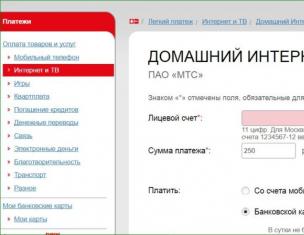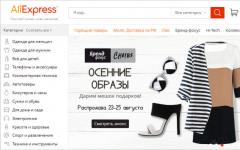По умолчанию Skype сохраняет всю историю переписки с собеседниками. Если вы хотите, то можете удалить с компьютера всю историю переписки со всеми абонентами Скайп. Но иногда может понадобиться удалить переписку в Скайпе с одним человеком, не теряя при этом остальные. А в некоторых случаях нужно стереть только отдельные сообщения. Из Скайпа сделать это невозможно. Как решить эту проблему, вы узнаете из данной статьи.
Прежде чем приступать к каким-либо действиям, необходимо сделать резервные копии рабочей папки Skype. Этот шаг выручит вас в случае, если что-то пойдет не так. Для этого необходимо следующее:
- Закройте полностью Skype.
- Откройте проводник.
- Напишите в верхней адресной строке % AppData% и нажмите «ENTER».
- Скопируйте папку с именем Skype в безопасное место (на рабочий стол или в другой раздел).
Как удалить сообщение?
Важно знать: вы можете удалить сообщения в Скайпе, если прошло не более 10 минут с момента их отправки. Просто кликните правой клавишей мышки по сообщению и нажмите «Удалить».
Если же вы хотите удалить старые сообщения, то через клиент сделать это не получится. Нужно редактировать базу данных. По истечении 10 минут удалить сообщение, которое вы написали, не получится.
Закройте на ноутбуке или на компьютере полностью Скайп, если ранее этого не сделали, и откройте проводник.
В верхней адресной строке введите %AppData%\Skype и нажмите ENTER. Перейдите в папку с вашим именем Skype. После этого сотрите все папки и файлы в ней, кроме config.xml и main.db.

Далее вам понадобится отредактировать базу данных. Для этого загрузите программу SQLite Database Browser (скачивать лучше всего с SourceForge.net). Установите и запустите программу. В ее окне нажмите иконку, чтобы открыть папку (или в меню File -> Open Database).

В адресной строке появившегося окна введите %AppData%\Skype и нажмите «ENTER». Перейдите в папку с вашим именем Skype и откройте файл main.db (выберите файл и нажмите кнопку «Открыть»).

База данных открыта. Перейдите на вкладку «Данные» и найдите колонку body_xml. Найдите в столбце нужное вам сообщение и убедитесь, что оно принадлежит именно тому пользователю.

Проверить это можно в столбце «from_dispname». Чтобы убрать сообщение, выделите строку и нажмите кнопку «Удалить запись».

Чтобы применить изменения, нажмите кнопку «Записать изменения». Закройте программу и войдите в Skype. Если вы все сделали правильно, нужное вам сообщение исчезнет из переписки.
Как удалить историю переписки с одним контактом?
Если вы хотите стереть диалог одного контакта, можно воспользоваться тем же редактором базы данных. Удалить переписку в Skype не получится. Откройте базу main.db, как и в предыдущей главе, и перейдите на вкладку «Данные». Отсортируйте столбец «from_dispname», нажав по его заголовку. Найдите и выделите сразу все строчки с нужным именем пользователя и нажмите кнопку «Удалить запись».

Примечание: не забудьте закрыть клиент Скайпа и сделать резервную копию файлов Скайпа, как было описано выше.
Теперь вы знаете, как удалить беседу в Скайпе. Если вам нужно полностью удалить переписку в Скайпе, то сделать это еще проще.
Как полностью удалить историю в Скайпе?
Самый простой способ – очистить всю переписку в клиенте. Для этого перейдите в настройки Скайпа, откройте настройки чата и нажмите кнопку «Очистить историю».

После подтверждения вся история переписки будет очищена.
В некоторых случаях это может не сработать, тогда можно выполнить удаление вручную. Для этого перейдите в папку %AppData%\Skype, перейдите в папку с вашим именем и сотрите файл main.db. После этого запустите заново Скайп. История должна быть очищена. Если вы хотите стереть полностью информацию о себе с компьютера в папке Skype, сотрите всю папку с вашим именем пользователя. Если вы не знали, как удалить СМС со Скайпа, то этот способ решит проблему.
На мобильном устройстве : Нажмите и удерживайте сообщение, а затем выберите команду Удалить .
На компьютере: Щелкните сообщение правой кнопкой мыши и выберите команду Удалить .
Примечание.
При удалении отправленного мгновенного сообщения оно становится недоступным для всех участников чата. Вы можете удалить только то мгновенное сообщение, которое отправили сами, а не другой участник чата.
Удаление чата
На мобильном устройстве Удалить беседу .
На компьютере Удалить беседу .
Примечание.
При удалении беседы удаляется ваша копия сообщений в беседе, а также беседа из списка чатов. Если вы начнете новую беседу с пользователем, беседа с которым ранее была удалена, вы не сможете восстановить ее сообщения.
Выход из чата
На мобильном устройстве : нажмите и удерживайте беседу в списке чатов, а затем выберите команду Покинуть группу .
На компьютере : щелкните правой кнопкой мыши беседу в списке чатов и выберите команду Покинуть группу .
Примечание. При выходе из групповой беседы удаляется ваша копия сообщений в беседе, а также беседа из списка чатов. При повторном присоединении к беседе вы сможете увидеть сообщения беседы полностью или с момента присоединения в зависимости от настройки истории чатов.
Сегодня Skype используют в качестве средства коммуникации в личных и коммерческих целях. Особенность сервиса заключается в том, что вся переписка хранится на сервере. В такой ситуации возникает опасность, что личная переписка в Скайпе станет достояние общественности. Поэтому сообщения нужно удалять.
Чтобы очистить переписку Скайпа, нужно в меню программы выбрать пункт «Инструменты » - «Настройки ». Далее в пункте «Чаты и SMS » выбрать «Настройки чата » и нажать кнопку «Открыть дополнительные настройки ».

По строке «Сохранять историю » указывается период, в течение которого все сообщения будут храниться на сервере. Здесь же можно удалить все сообщения, нажав на кнопку «».

Появится окно системного предупреждения.

После подтверждения операции вся переписка, сведения о звонках, переданных файлах будут удалены. Список контактов останется нетронутым. Вот как быстро удалить все сообщения в скайпе.
Как удалить историю сообщений Skype на телефоне
Чтобы очистить переписку в скайпе на смартфоне, достаточно очистить данные приложения. Для этого необходимо в настройках смартфона перейти в раздел «».

Найти в списке программ Skype и открыть по нему дополнительную информацию. Прокрутить окно до кнопки «».

При этом будут удалены все данные, в том числе логин и пароль. Или удалить само приложение с устройства. Программу в любой момент можно будет повторно скачать с магазина ПО Google Play . Аналогичным образом можно удалить переписку с устройств Apple.
Как очистить беседу с одним человеком
Иногда возникает потребность удалить конкретный чат или переписку с один человек. Для решение этого вопроса нужно запустить приложение и выбрать искомый контакт. Нажать и удерживать палец на абоненте, пока не появится контекстное меню с пунктом «Удалить из недавнего ».

Остается подтвердить операцию.

После этого переписка в скайпе с конкретным контактом будет удалена.
Процесс удаления сообщений в скайпе на iPhone осуществляется также быстро. Необходимо запустить программу и дождаться загрузки всех контактов.

Затем выбрать конкретный чат из списка и удерживать палец на контакте, пока не появится контекстное меню.

Любую переписку можно отметить прочитанной, сделать избранной или удалить сообщения в скайпе. Выбираем последний пункт меню и подтверждаем операцию.

Если конкретного пользователя на закладке «Избранных» не оказалось, то необходимо открыть список всех контактов и найти абонента. Открыть с ним переписку и дождаться загрузки страницы. Внизу экрана появится кнопка с тремя точками.

Если кликнуть на нее откроется меню.

Здесь перечислен перечень всех доступных операций в том числе удалить чат. Выбираем эту опцию и подтверждаем действие.

Вот как быстро очистить переписку в скайпе.
Удаляем сообщения из группового чата
Для того, чтобы удалить сообщение в скайпе на ПК, нужно нажать на него ПКМ и выбрать пункт «Редактировать сообщение » или «». Если пользователь уже вышел из программы выполнить операцию можно в течение часа после отправки сообщения. То есть необходимо повторно авторизоваться и открыть историю, чтобы удалить сообщения в скайпе. Отредактированное сообщение не исчезнет полностью. Пользователь не сможет прочесть текст. но в строке сообщения появится метка «Удалено ». Такая надпись свидетельствует о том, что первоначальный текст сообщения был изменен.

Вот как быстро удалить новые сообщения в скайпе на ПК.
Чтобы удалить сообщения в скайпе на смартфоне, нужно найти сообщение в ленте, нажать и удерживать его до тех пор пока не появится меню «». После подтверждения операции текст сообщения станет недоступным для другого пользователя.
Как удалить сообщения в Скайпе, чтобы не навредить ни своей репутации, ни работе своего гаджета? Об этом мы и поговорим в нашей статье.
В каких случаях может понадобиться удалить историю сообщений в Skype?
Благодаря этой процедуре ты сможешь:
Однако перед осуществлением такой радикальной меры убедись, что жизненно важные письма не исчезнут при этом безвозвратно. Сохрани их в отдельном документе. Также учти, что история сообщений Skype у твоего оппонента никуда не денется. Увы, процесс не двусторонний.
Как удалить отправленное сообщение в Скайпе?
Если ты отправил другу что-то, а потом передумал, ты можешь удалить отправленное сообщение в Скайпе очень просто.
Для этого:

Возникает логичный вопрос – а можно ли прочитать удаленные сообщения в Скайпе? Можно, но все способы связаны с использованием дополнительных утилит типа SkypeLogView, Skypechatexporter и других. Это немного сложно, особенно для неопытного пользователя. К тому же не факт, что результат будет положительным.
Дело в том, что если ты раньше избавлялся от учетной записи и стирал пользовательский каталог, то о не может быть и речь.
Что мы можем посоветовать? Только осторожнее относиться к чистке истории.
А еще лучше заранее изучить нашу инструкцию о том, .
Если вы пользуетесь таким мессенджером, как Skype, у вас наверняка может возникнуть такой вопрос: «Как удалить историю в Скайпе?» Причин может быть несколько: неверно или не тому абоненту отправленное сообщение, ссора с другом с последующим удалением его из контактов вместе с перепиской и так далее.
Удаление всей переписки через настройки
Чтобы очистить некоторые или все сообщения в рассматриваемом мессенджере на компьютере, нужно сделать следующее (выбирайте этот вариант, когда историю звонков тоже требуется почистить):
- Зайти в программу под своим логином и паролем.
- Найти в верхней полосе (среди меню) раздел «Инструменты».
- В инструментарии отыщите пункт «Настройки...». После выбора этого пункта вы увидите всевозможные настройки программы.
- Выберите в левом меню раздел безопасности с одноименным названием.
- Останется начать на кнопку «Очистить историю».
- В появившемся предупредительном окне снова подтвердите свои намерения, нажав кнопку «Удалить».
При этом вся история по переписке с любым из пользователей, что обычно хранится, будет безвозвратно удалена. Прежде чем выходить из этого раздела программы, подумайте, нужно ли вам и в будущем хранить сообщения, написанные от вас или вам в данном аккаунте? Если нет, выберите соответствующий пункт здесь же, под надписью «Сохранять историю...». Там есть такие варианты:
- не сохранять,
- 2 недели,
- 1 месяц,
- 3 месяца,
- всегда.

Программное удаление
В случае отсутствия необходимости удалять всю историю переписки со всеми контактами, а наоборот, требуется сохранить какие-то важные или дорогие для вас сообщения, предыдущий метод не подойдет. Для решения такого рода задачи можно воспользоваться услугами специальных программ, которые любезно в большом количестве предоставляют на просторах интернета талантливые программисты.
К таким программам относятся «SkHistory» и «Skype Chat Helper». Чтобы воспользоваться одной из этих программ, сначала рекомендуется создать запасную (резервную) копию вашего профиля Скайп. Для этого пройдите по следующему пути на жестком диске С:
1 способ (для пользователей ОС Windows XP):
- Документы и настройки (Documents and Settings).
- Папка с вашим именем (имеется в виду название вашей учетной записи в компьютере).
- Употребление данных (Application Data).
- Скайп (Skype).
- Скайп.
2 способ (для пользователей Windows 7 или Vista):
- Пользователи (Users).
- Употребление данных (AppData).
- Роуминг (Roaming).
- Скайп (Skype).
- Скайп_.
Зайдя в целевую папку скопируйте все ее содержимое в другое место. Это, как уже говорилось, будет резервной копией (на всякий случай), которая придет на помощь, если вдруг вы удалите больше, чем нужно. Если все пройдет удачно, не забудьте удалить и эту папочку.
Того же эффекта можно добиться, если ввести «%APPDATA%\Skype» в поле команды «Выполнить», которая находится в «Пуске». Перед поиском папки, какой бы способ вы не выбрали, нужно включить параметр отображения всех скрытых объектов компьютера (файлов и папок).

Шаги по удалению истории одного контакта с помощью программы «Skype Chat Helper»:
- Выйдите из Скайпа: нажмите в трее на иконку программы правой кнопкой и выберите «Выход из Skype».
- Скачайте программу из публичного, желательно проверенного источника.
- Запустите программу (ее установочный файл).
- Нажмите «Далее» (Next), согласитесь с соблюдением правил (лицензии), выбрав «Я согласен (-на)» (I agree).
- После перехода к следующему окну можно будет изменить путь установки программы для удаления, а можно оставить путь, выбранный автоматически.
- После еще нескольких нажатий на кнопку «Далее» установка начнет производиться.
- Зайдите в указанную ранее папку с уже готовой программой и запустите ее (файл будет иметь название «SKYPECHATREMOVE.exe»).
- Если запуск не произошел сразу, попробуйте еще раз.
- Если программа заработала, откроется окно, в котором будут поля для ввода вашей учетной записи Скайпа (вашего логина) и названия того контакта, историю переписки с которым нужно удалить. Внесите эти данные.
- Нажмите на кнопку «Remove chat history».
Аналогичным образом работает и вторая из указанных программ для чистки – «SkHistory». Обратите внимание, что программа требует предварительной установки Adobe Air (это программное обеспечение можно совершенно бесплатно найти на официальном сайте Адоба - http://get.adobe.com/ru/air/).

После скачивания и установки указанной программы закачайте «SkHistory», чтобы стереть ненужные сообщения. В окне программы войдите в свой аккаунт и выбирайте далее аккаунт того участника Скайп-общения, историю переписки с которым нужно удалить.
Как удалить отдельные сообщения с обеих сторон?
Допустим, у вас возникла необходимость удалить отдельные сообщения в программе в телефоне или на ПК, да так, чтобы второй собеседник не смог посмотреть, что именно вы ему написали. Такая возможность есть, но только при условии, что он не успел прочитать неверно написанный месседж.

Чтобы удалить одно конкретное сообщение:
- Откройте в программе переписку, в которой оно находится, и найдите ненужное сообщение, которое следует удалить.
- Нажмите на нем правой кнопкой, то есть вызовите контекстное меню.
- Выберите пункт «Удалить».
- Подтвердите действие в следующем диалоговом окне.
Хитрое удаление контакта и его скрытие
Чтобы удалить историю одного контакта, не обязательно скачивать посторонние программы или выполнять много других действий. Можно сделать небольшую хитрость - удалить полностью контакт интересующего абонента из вашего Скайпа. Для этого сделайте следующее:
- Зайдите в Скайп.
- Выберите из списка контактов нужный.
- Нажмите правой кнопкой и выберите в открывшемся меню «Удалить из списка контактов».
- Теперь контакт и его история (переписка) будут удалены из вашего аккаунта.
- Если сам контакт вы хотели бы оставить, и только лишь переписка нуждалась в удалении, добавьте его снова и общайтесь «с чистого листа»!
В случае, когда нет необходимости удалять всю переписку или контакт целиком, просто скройте его, выбрав соответствующий пункт («Скрыть разговор») после нажатия на одноименный пункт в контекстом меню Скайп-контакта.
Также можно, порывшись в папках на компьютере или ноутбуке, отыскать нужную и удалить без помощи специальных методов переписку одного контакта (сообщения). Для этого понадобится скачать программу «SQLite Database Browser» (есть версия «Portable», которая не нуждается в установке).
2. Выйдите из Скайпа путем нажатия «Выход» в трее.
3. Зайдите по адресу C:\Users\Ваше Имя (Логин в компьютере)\AppData\Roaming\Skype\ваш_логин_Skype. В этой папке находится база данных Скайп.
4. Скопируйте всю информацию в другое место. Это будет резервной копией ваших переписок.
5. Запустите программу «SQLite Database Browser» и выберите «Open Database». В этом пункте нужно открыть базу, расположенную по вышеуказанному адресу. В конечной папке «лежит» файл «main.db» – его и нужно открыть.

7. Выберите последний параметр «Conversations».
8. После того как откроется список всех разговоров, выберите никнейм того, кто вам нужен (вы его запоминали еще в первом пункте инструкции) и нажмите «Delete» (Удалить).
9. Нажмите кнопку «Write Changes» (Записать изменения).
При использовании подобного способа сообщения на устройстве собеседника, переписку с которым вы удалили, останутся нетронутыми.

Удаление переписки с телефона
Если вы хотите удалить переписку Скайпа на вашем смартфоне Айфон или Айпад, нужно сначала выполнить вход в саму программу. Далее:
- Откройте подменю «Последнее», проведя пальцем по экрану слева направо, и далее – настройки чатов.
- В меню, которое откроется, нужно выбрать пункт «Удалить чат».
- Вместо описанных выше действий можно пойти другим путем: выбрать в списке контакт, нажать на него и выбрать изображение трех точек внизу справа.
- Выберите «Удалить чат». Все старое удалится.

Как удалить историю сообщений на ОС Андроид?
Если вам нужно очистить историю сообщений на смартфоне или планшете, работающих на основе операционной системы Андроид, сделайте так:
- Зайдите в настройки устройства.
- Зайдите в диспетчер приложений.
- Отыщите среди списка программ интересующий вас Скайп.
- Когда вы зайдете в детализацию работы данного приложения, на экране появится кнопка «Очистить данные». Нажмите ее.
- Теперь, после еще одного подтверждения, вы удалите все переписки со всеми контактами.
Обратите внимание на то, что при следующем входе в программу вам придется заново вводить логин и пароль, даже если ранее вам этого делать не нужно было.
Чтобы выполнить удаление одного сообщения, нажмите на него и не отпускайте, должно появиться меню, где присутствует пункт «Удалить». Если второй участник беседы не успел его прочитать, оно удалится из обоих профилей.
Теперь вы знаете, как удалить историю Скайп в телефоне и на других устройствах несколькими способами.